今回はBlueWillow AIの使い方について解説します。
画像生成AIで有名なMidjourneyは2023年3月28日に無料版がなくなり、完全有料化しました。しかし、BlueWillow AIは無料でMidjourneyレベルの画像生成が可能です。
BlueWillow AIとは?
BlueWillow AIは、プロンプトというわずか数クリックで画像を作成できるAIアートジェネレーターです。
【BlueWillow AIの特徴】
- Midjourneyと似た使いやすいUI
- 無料
- 商用利用も可能
- Discordで画像生成
BlueWillow AIの使い方
BlueWillow AIの使い方については以下の通りです。
- Discordに登録
- BlueWillow AIの公式サイトからDiscordに参加
- プロンプトの入力画面に移動
- プロンプトを入力し、画像を生成
Discordに登録
BlueWillow AIはDiscordのアカウントがないと利用することができません。
とはいってもDiscordのアカウント作成は簡単です。
- Discordの公式サイトにアクセスし「電話番号」または「メールアドレス」を入力
- 「ユーザー名」と「パスワード」を設定し、生年月日を入力
- 認証手続きを行い、アカウント作成完了
BlueWillow AIの公式サイトからDiscordに参加
Discordのアカウント作成が完了したら、BlueWillow AIの公式サイトへアクセスします。
右上の「Join the Free Beta」を選択し「承認を受ける」を選択。
これで、Bluewillow AIの利用準備が整いました。続いてBluewillow AIで画像を生成する方法に説明します。
プロンプトの入力画面に移動
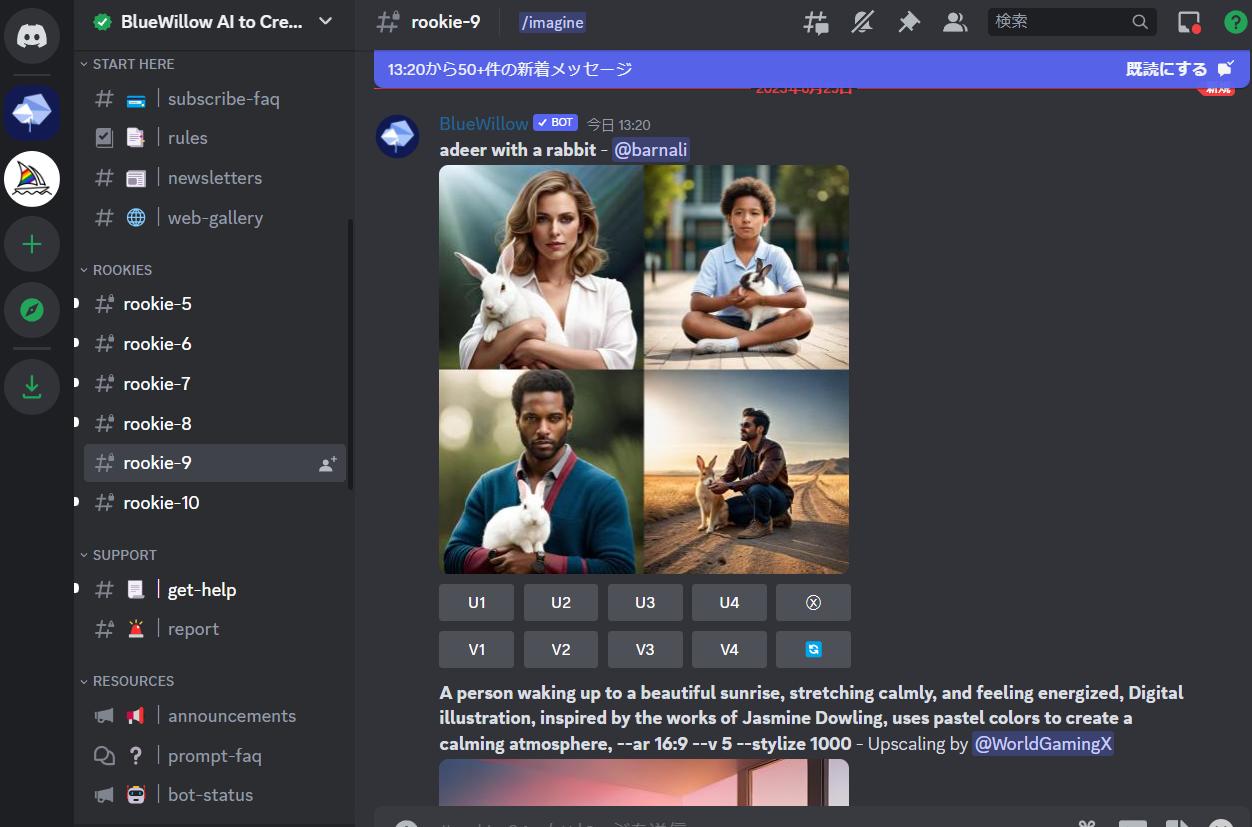
「rookie」のチャンネルに入ります。ディスコードのチャット入力欄に「/imagine」と入力。続いて作りたい画像の説明を入力します。
プロンプトを入力し、画像を生成
「/imagine」というのが決まり文句となっており、その後に生成した画像に関する情報を英語で記載することで画像生成が行われます。
例えば「/imagine cute japanese girl」と入力するとこんな感じで画像が生成されます。

画像生成には数十秒から1分程かかります。他のユーザーも画像生成を行っている様子も流れている中で自分の画像も流れてきます。
ここまでがDiscordに登録してから画像生成するまでの流れについて説明しました。次に画像生成の使い方について詳しく説明します。
画像生成の使い方を詳しく解説
UとYの意味
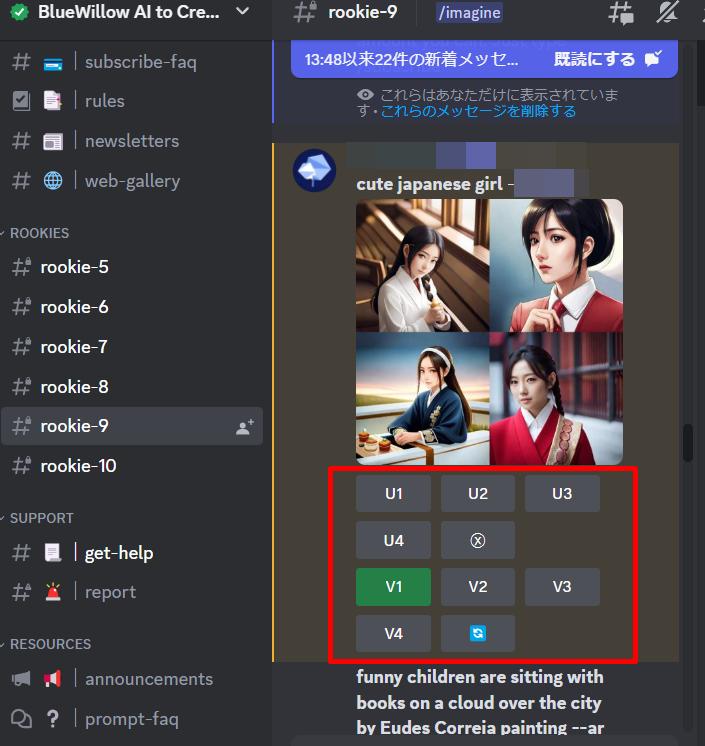
以下は「/imagine cute japanese girl」のプロンプトで生成した画像の下に並ぶUとYの意味は以下の通りです。
| U1 | 左上の画像を高精度で再度生成し直す |
| U2 | 右上の画像を高精度で再度生成し直す |
| U3 | 左下の画像を高精度で再度生成し直す |
| U4 | 右下の画像を高精度で再度生成し直す |
| Y1 | 左上の画像を別のバリエーションで再度生成し直す |
| Y2 | 右上の画像を別のバリエーションで再度生成し直す |
| Y3 | 左下の画像を別のバリエーションで再度生成し直す |
| Y4 | 右下の画像を別のバリエーションで再度生成し直す |
性的表現はNG?
BlueWillow AIでmiracle sexy dynamite girlでプロンプト入力したらsexyがNGワードだったらしく「奇跡が起こったっぽい世界の中で爆弾を抱えた女性」的な画像が生成されてしまった・・・ pic.twitter.com/dh2cBAtQmN
— イグチ@SEO (@WEB55555555) June 25, 2023
性的表現はNGみたいです。
自分の画像を見失わない方法
複数の他のユーザーが画像生成する中で自分の画像が流れてくるので見失いそうになります。
かといってずっと自分の画像が生成されるのを待つのも面倒。
Discord内で「Ctrl+F」を押すと自分のユーザー名を検索することができるので、一発で自分の画像が見つかります。
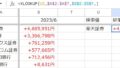
コメント